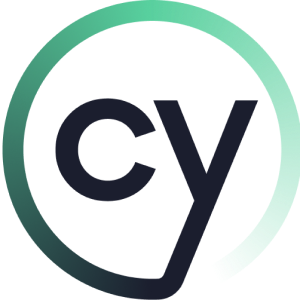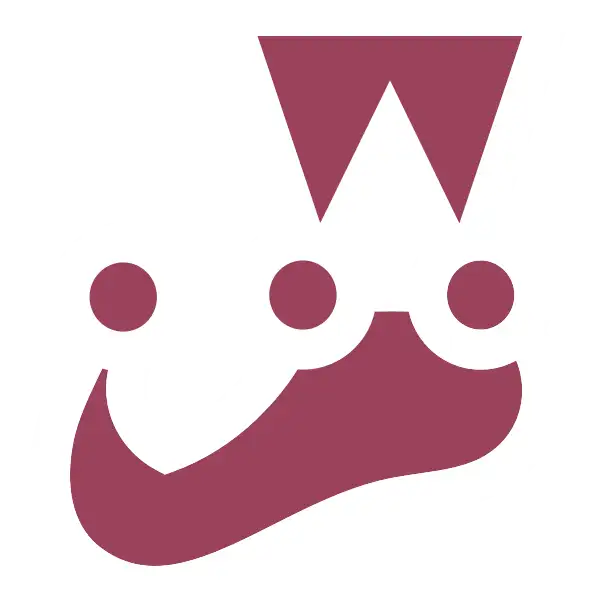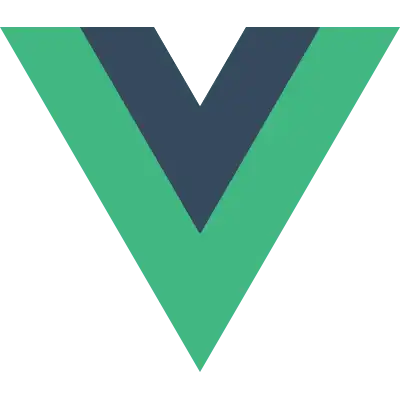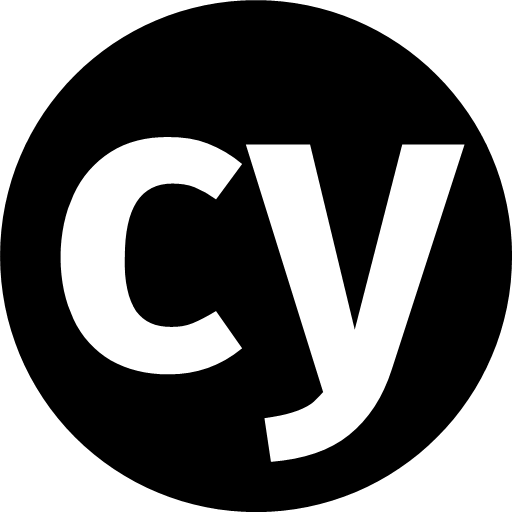
e2eテスティングフレームワークCypress
Cypressは、JavaScript製のE2Eテスティングフレームワークです。 実行速度が早い、HTTPリクエストの実行を待つなどテストが壊れにくい仕組みが整っています
Cypressとは
Cypress は、JavaScript 製の E2E テスティングフレームワークです。 実行速度が早い、HTTP リクエストの実行を待つなどテストが壊れにくい仕組みが整っています。
Seleniumとの違い
Selenium は、HTTP リクエストでブラウザのドライバーに JSON ファイルを送信しテストを実行します。
テストの結果は HTTP ブラウザのドライバーから HTTP リクエストで受け取ります。

つまりは、ブラウザの外からネットワークを利用して操作することになります。
対して、Cypress はブラウザの内部から直接実行する。そのため、Selenium に比べて実行速度が早くなる。ブラウザのローディングアイコンを監視してその間操作をストップさせたり、デベロッパーツールで行うように DOM を修正できます。 またネットワークのリクエストレスポンスモッキングできるのも大きな特徴の 1 つです。
一方で、Cypress はや IE などのブラウザをサポートしていない欠点があります。 Cypress のサポートブラウザは以下のとおり。
- chrome
- chromium
- edge
- electron
- firefox
Cypress は Electorn を使用することを推奨しています。より高速に動作するためです。
また要素を取得するさいに Selenium と違い CSS セレクタしか使うことができません。
Cypressのインストール
Cypress のインストールには Node.js を使用します。
npm install --save-dev cypressインストールが完了すると、プロジェクトルートに cypress.json と cypress フォルダが生成されています。
cypress
├── fixtures
│ └── example.json
├── integration
│ └── test1.js
├── plugins
│ └── index.js
├── support
│ ├── commands.js
│ └── index.jsテストファイルは integration フォルダ配下に配置します。
コマンド
package.json に、cypress のコマンドを定義しておきます。
{
"name": "cypress-e2e",
"version": "1.0.0",
"description": "",
"main": "index.js",
"scripts": {
"open": "cypress open",
"e2e": "cypress run",
"e2e:chrome": "cypress run --browser chrome",
"e2e:firefox": "cypress run --browser firefox"
},
"keywords": [],
"author": "",
"license": "ISC",
"devDependencies": {
"cypress": "^7.0.1"
}
}cypress open は、Cypress のダッシュボードを起動するためのコマンドです。ダッシュボードからは GUI 上でブラウザを確認しながらテストを実行できます。
cypress run コマンドでヘッドレスでテストを実行できます。--browser オプションを付与することで実行するブラウザを指定できます。
テストを実行することで自動的にスクリーンショットと。mp4 ファイルが生成されます。
cypress.json
cypress.json ファイルでは、デフォルトのオプションをオーバーライドできます。
利用可能なすべてのオプションは以下を参照してください。
例えば、以下のように記述すると。mp4 ファイルとスクリーンショットの出力をしないように設定できます。
- cypress.json
{
"screenshotOnRunFailure": false,
"video": false
}テストを書く
今回は Vue.js でささっとカウンターアプリを作って cypress でテストを書いてみます。 コードは下記にあります。
開発サーバーを起動させておきましょう。
$ npm install
$ npm run devCypress のダッシュボードを起動します。
$ npm open自動で生成されるテストのサンプルは不要なので削除しておきましょう。
$ rm -rf cypress/integration/examplescypress.json を編集します。baseUrl を設定すると、cy.visit() などのメソッドを利用する際にプレフィックスとして利用されます。
また .js ファイルの代わりに .ts ファイルを使用するので修正しておきます。
{
"baseUrl": "http://localhost:3000",
"pluginsFile": "cypress/plugins/index.ts",
"supportFile": "cypress/support/index.ts"
}
はじめてのテスト
テストファイルは cypress/integration 配下に配置します。
counter.spec.ts という名前でファイルを作成します。
import { expect } from "chai"
describe('Counter', () => {
it('first test', () => {
expect(1 + 1).to.equals(3)
})
})Cypress にはテストに必要なライブラリ一式がはじめから組み込まれています。 MochaとChaiがライブラリとして含まれているのでその構文を使用できます。 内容は見てのとおり必ず失敗するテストです。
Cypress のダッシュボードからファイル名をクリックするとテストを実行できます。

テストが失敗していることが確認できます。

テストを修正しましょう。テストコードを修正すると自動でテストが実行されます。

やりました!テストは成功しています。
要素を取得してテストする
ここから Cypress っぽいテストを記述しています。 テスト対象のソースコードはいかになります。
- App.vue
<template>
<h1 data-cy="count">{{ count }}</h1>
<div>
<button data-cy="increment" @click="increment">increment</button>
<button data-cy="decrement" @click="decrement">decremtnt</button>
</div>
</template>
<script lang="ts">
import { defineComponent, ref } from 'vue'
export default defineComponent({
name: 'App',
setup() {
const count = ref(0)
const increment = () => {
count.value++
}
const decrement = () => {
count.value--
}
return {
count,
increment,
decrement
}
}
})
</script>cy.visit() メソッドでテスト対象の Web ページを訪問します。
はじめに cypress.json で baseUrl を設定しているので / を指定します。
describe('Counter', () => {
beforeEach(() => {
cy.visit('/')
})
it('first test', () => {
expect(1 + 1).to.equals(2)
})
})ダッシュボード上に指定したページが表示されています。

Web ページ上の要素を取得するには、cy.get() メソッドの使用します。
cy.get() メソッドには CSS セレクタのみを指定できます。
ここではCypressのベストプラクティスに従って data 属性で要素を取得することにします。
取得した要素に特定のテキストが含まれているかどうかは .contains() メソッドを使います。
はじめはあえて失敗するコードを書きます。
describe('Counter', () => {
beforeEach(() => {
cy.visit('/')
})
it('カウントの初期値は0', () => {
cy.get('[data-cy=count]').contains('1')
})
})指定した要素の中に'1'が見つからないと怒られてしまいました。正しい実装に修正しましょう。

describe('Counter', () => {
beforeEach(() => {
cy.visit('/')
})
it('カウントの初期値は0', () => {
- cy.get('[data-cy=count]').contains('1')
+ cy.get('[data-cy-count]').contains('0')
})
})これでテストが通ります。

要素をクリックする
それではさらにテストを書いていきます。 お察しのとおり「increment」というボタンを押すとカウンターの値が 1 増えて「decrement」というボタンを押すとカウンターの値が 1 減るという実装です。 仕様を満たしているか確認しましょう。
要素をクリックするには、cy.get() で取得した後に click() を呼び出します。
describe('Counter', () => {
beforeEach(() => {
cy.visit('/')
})
it('カウントの初期値は0', () => {
cy.get('[data-cy=count]').contains('0')
})
it('incrementボタンを押すとカウンタの値が1増える', () => {
cy.get('[data-cy=increment]').click()
cy.get('[data-cy=count]').contains('1')
})
it('decrementボタンを押すとカウンタの値が1減る', () => {
cy.get('[data-cy=decrement]').click()
cy.get('[data-cy=count]').contains('-1')
})
})テストはすべて成功しています。

テストコードをリファクタリングする
テストは成功しましたが、テストコードからは不吉な匂いが感じられます。
カウンタの値を確認するための cy.get('[data-cy=count]').contains() という共通の処理が複数に渡って登場しているためです。
嬉しいことに、Cypress にはCustom Commandsという機能があります。これは、Cypress のメソッドの自作できるというものです。なんども現れるような共通処理は Custom Commands として定義しておくとよいでしょう。
Custom Commands は cypress/cupport/command.ts に記述します。(デフォルトでは cypress/support/command.js と cypress/support/command.ts が配置されているのでそれぞれ .ts ファイルにリネームします)
- cypress/support/command.ts
Cypress.Commands.add('countShoud', (count: string) => {
cy.get('[data-cy=count]').contains(count)
})Custom Commands を作成した場合、そのことを TypeScript に知らせる必要があります。cypress/support/index.d.ts ファイルを作成します。
- cupress/support/index.d.ts
declare namespace Cypress {
interface Chainable {
countShoud(count: string): void
}
}それでは作成したコマンドを使用するようにテストコードを修正しましょう。
TypeScript のエラーを避けるためにファイルの先頭に reference path コメントを追加しています。
- counter.spec.ts
+ /// <reference path="../support/index.d.ts" />
describe('Counter', () => {
beforeEach(() => {
cy.visit('/')
})
it('カウントの初期値は0', () => {
- cy.get('[data-cy=count]').contains('0')
+ cy.countShoud('0')
})
it('incrementボタンを押すとカウンタの値が1増える', () => {
cy.get('[data-cy=increment]').click()
- cy.get('[data-cy=count]').contains('1')
+ cy.countShoud('1')
})
it('decrementボタンを押すとカウンタの値が1減る', () => {
cy.get('[data-cy=decrement]').click()
- cy.get('[data-cy=count]').contains('-1')
+ cy.countShoud('-1')
})
})テストは依然として成功しています。